摘要:在群晖上安装Transmission套件+Windows的transgui中文客户端
为什么要使用 Transmission
开源免费,无广告;
全平台支持,适合 NAS 系统;
没有内容审查,无法下载等情况;
迅雷下载故意降速,很多资源无速度或只能下载到 99%;
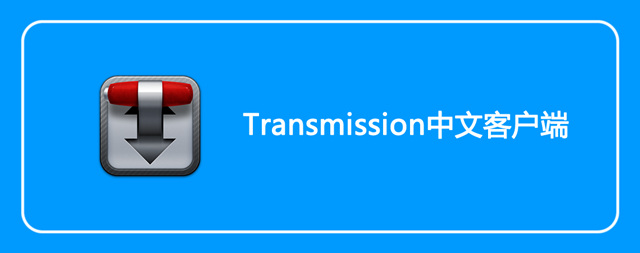
一、安装套件来源的社群
添加源
打开【套件中心】选择【套件来源】新增一个非群晖官方的套件安装源。
名称:synocommunity
位置:http://packages.synocommunity.com
二、开启信任层级
由于非群晖官方套件,如果不开启信任,会提示安装失败。
[套件中心] – [设置] – [常规] – [任何发行者]
三、安装 Transmission
添加之后,刷新或重新打开套件中心找到[社群]并找到[Transmission]点击安装。
四、配置目录
安装成功后会弹出配置界面,我们暂时先不要配置,先打开 File Station 创建下载文件夹
dowload 文件下载完成后再会出现再该目录,所以可以直接关联该目录为媒体库;
incomplete 临时文件,正在下载但是未下载完成的文件;
watch 这个目录一旦放入 torrent 文件,会自动创建任务并下载,适合做批量和自动下载。
五、设置文件夹权限
在开始使用之前,我们还需要设置文件夹读写权限,否则会出现无权限读取和写入。
六、设置读写权限
需要设置好两个用户完全读写权限:ss-download 和 ss-transmission
设置,打开
http://*.*.*.*:9091
或者通过已安装套件中点击启动会自动跳转到该管理控制台,输入安装过程中我们设置的用户名和密码,进入管理控制台。
到此处,已经可以正常使用啦,但是每次都要打开网页管理是不是很麻烦呢。
七、安装Transmission的windows客户端
接下来安装windows的客户端
下载地址:
https://github.com/transmission-remote-gui/transgui/releases
目前最新版本是5.19(201901012)
点击[transgui-5.19-setup.exe]下载,
安装打开即可,安装的时候记得选简体中文哦~
TransmissionTransmission
原创文章,作者:极云坊,如若转载,请注明出处:《【群晖】安装Transmission套件+Windows的transgui中文客户端(200101)》https://www.jyf.me/synology_transmissionwin_gui.html

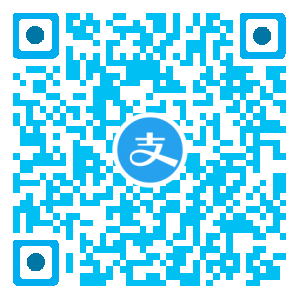 支付宝扫一扫
支付宝扫一扫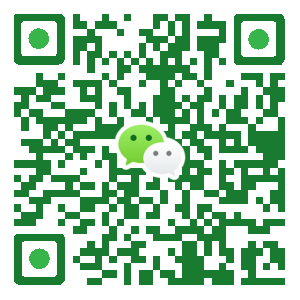 微信扫一扫
微信扫一扫
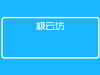
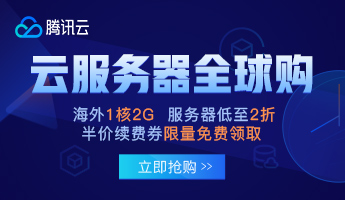

为什么非要以volume开头 啊